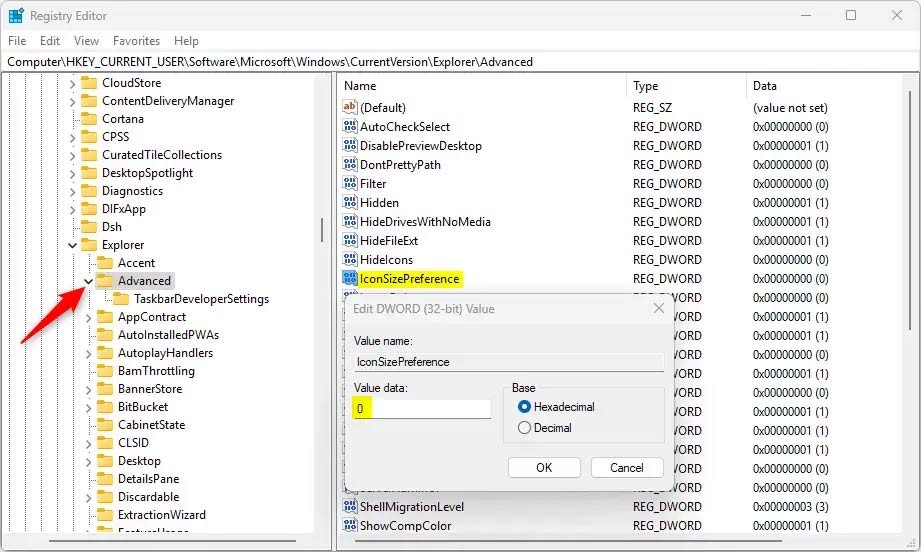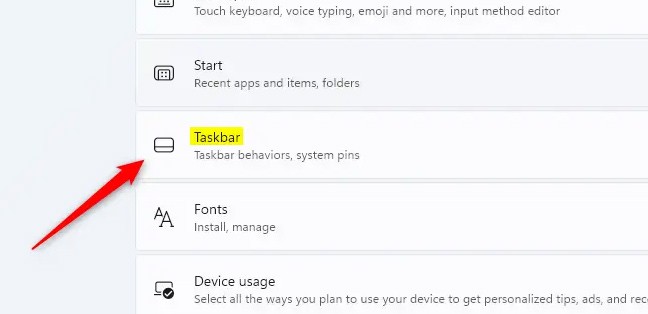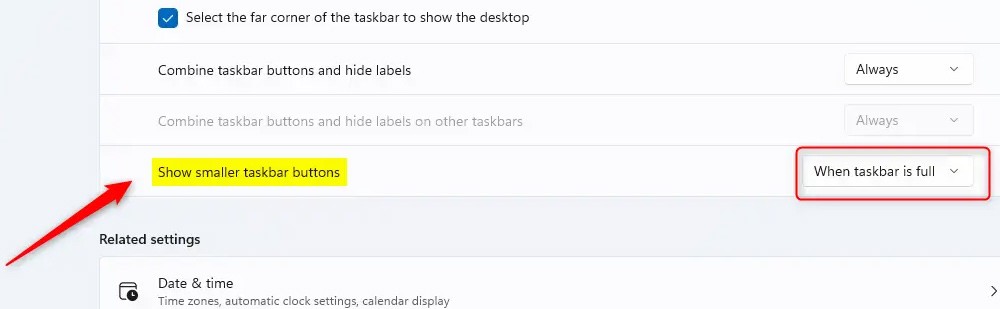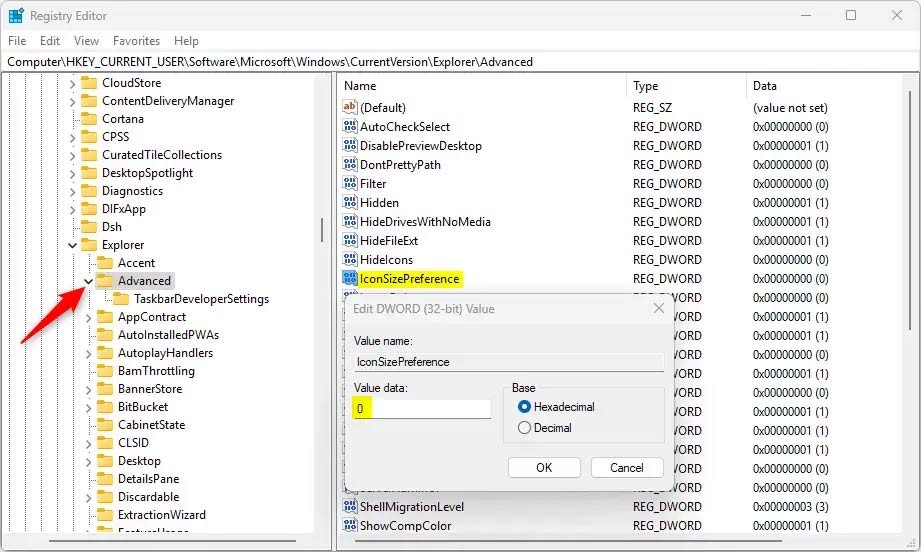Dalam Windows 11, ikon pada Bar Tugas membantu anda mengakses kandungan yang anda perlukan dengan cepat, seperti ikon Carian, ikon menu Mula, dsb. Dan pengguna boleh melaraskan dan menukar saiz ikon pada Bar Tugas menjadi lebih kecil atau lebih besar, bergantung pada keperluan setiap orang. Di bawah ialah arahan untuk menukar saiz ikon pada Bar Tugas Windows 11.
Bagaimana untuk menukar saiz ikon pada Bar Tugas daripada Tetapan
Langkah 1:
Tekan Windows + I untuk membuka Tetapan , kemudian klik pada Pemperibadian di sebelah kiri antara muka. Lihat ke sisi dan klik pada Taskbar untuk melaraskan.
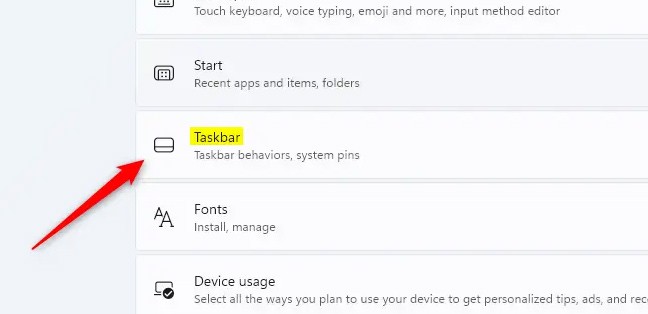
Langkah 2:
Dalam antara muka seterusnya, klik pada tingkah laku Taskbar , kemudian teruskan klik pada Tunjukkan butang bar tugas yang lebih kecil untuk melaraskan.
Kemudian anda mempunyai pilihan termasuk Sentiasa, Tidak Pernah dan Apabila bar tugas penuh. Kami memilih mod saiz ikon kecil pada Bar Tugas.
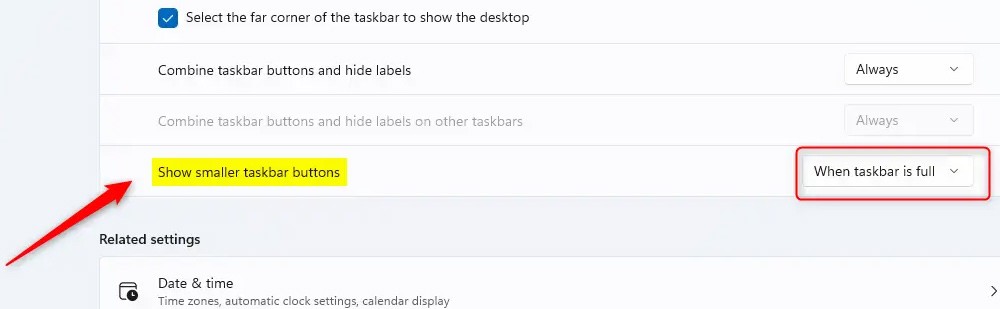
Bagaimana untuk menukar saiz ikon pada Bar Tugas menggunakan Windows Registry
Langkah 1:
Buka Windows Registry pada komputer anda, kemudian akses laluan di bawah.
Computer\HKEY_CURRENT_USER\Software\Microsoft\Windows\CurrentVersion\Explorer\Advanced
Langkah 2:
Kemudian klik kanan Advanced > New > DWORD (32-bit) Value dan namakannya IconSizePreference .
Klik terus pada IconSizePreference dan masukkan nilai untuk menukar ikon pada Taskbar.
- 0: Sentiasa tunjukkan butang atau ikon yang lebih kecil pada Bar Tugas.
- 1: Jangan tunjukkan butang atau ikon yang lebih kecil pada Bar Tugas.
- 2: Tunjukkan butang atau ikon yang lebih kecil pada Bar Tugas.